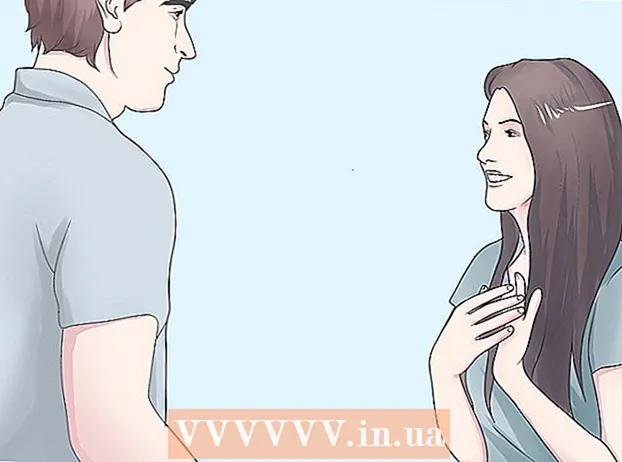Pengarang:
Marcus Baldwin
Tanggal Pembuatan:
14 Juni 2021
Tanggal Pembaruan:
1 Juli 2024

Isi
- Langkah
- Metode 1 dari 2: Menggunakan Temukan iPhone Saya
- Metode 2 dari 2: Menggunakan aplikasi Cari Teman
Artikel ini menjelaskan cara menggunakan navigator GPS bawaan dan aplikasi prainstal di iPhone untuk menemukan perangkat Anda.
Langkah
Metode 1 dari 2: Menggunakan Temukan iPhone Saya
 1 Di iPhone, buka aplikasi Pengaturan. Ikon untuk aplikasi ini adalah roda gigi abu-abu (⚙️) dan biasanya ditemukan di layar beranda.
1 Di iPhone, buka aplikasi Pengaturan. Ikon untuk aplikasi ini adalah roda gigi abu-abu (⚙️) dan biasanya ditemukan di layar beranda.  2 Klik pada "ID Apple". Bagian ini berada di bagian atas menu Pengaturan dan menyertakan nama dan gambar Anda (jika ada).
2 Klik pada "ID Apple". Bagian ini berada di bagian atas menu Pengaturan dan menyertakan nama dan gambar Anda (jika ada). - Jika Anda belum masuk, klik Masuk>, masukkan ID Apple dan kata sandi Anda, lalu klik Masuk.
- Jika Anda menggunakan iOS versi lama, lewati langkah ini.
 3 Klik iCloud. Opsi ini terletak di bagian kedua menu.
3 Klik iCloud. Opsi ini terletak di bagian kedua menu.  4 Gulir ke bawah layar dan ketuk Temukan iPhone. Itu ada di bagian bawah bagian Apps Using iCloud.
4 Gulir ke bawah layar dan ketuk Temukan iPhone. Itu ada di bagian bawah bagian Apps Using iCloud.  5 Pindahkan penggeser "Temukan iPhone" ke posisi "Aktif". Ini akan berubah menjadi hijau. Fitur ini akan memungkinkan Anda menemukan iPhone menggunakan perangkat Anda.
5 Pindahkan penggeser "Temukan iPhone" ke posisi "Aktif". Ini akan berubah menjadi hijau. Fitur ini akan memungkinkan Anda menemukan iPhone menggunakan perangkat Anda.  6 Pindahkan penggeser "Lokasi Terakhir" ke posisi "Aktif". IPhone sekarang akan melaporkan lokasinya ke Apple ketika baterai hampir habis, yaitu sebelum mematikan smartphone.
6 Pindahkan penggeser "Lokasi Terakhir" ke posisi "Aktif". IPhone sekarang akan melaporkan lokasinya ke Apple ketika baterai hampir habis, yaitu sebelum mematikan smartphone.  7 Buka Temukan iPhone Saya di perangkat lain. Luncurkan aplikasi ini di perangkat seluler atau melalui iCloud di browser web.
7 Buka Temukan iPhone Saya di perangkat lain. Luncurkan aplikasi ini di perangkat seluler atau melalui iCloud di browser web.  8 Masuk dengan ID Apple Anda. Masukkan ID Apple dan kata sandi yang Anda gunakan di iPhone Anda.
8 Masuk dengan ID Apple Anda. Masukkan ID Apple dan kata sandi yang Anda gunakan di iPhone Anda. - Jika aplikasi diinstal pada perangkat milik orang lain, klik Keluar (di sudut kanan atas layar), lalu masukkan ID Apple Anda.
 9 Klik pada iPhone Anda. Ini akan muncul dalam daftar perangkat di bawah peta. Lokasi ponsel Anda ditampilkan di peta, yang diperbesar saat Anda mengklik iPhone Anda.
9 Klik pada iPhone Anda. Ini akan muncul dalam daftar perangkat di bawah peta. Lokasi ponsel Anda ditampilkan di peta, yang diperbesar saat Anda mengklik iPhone Anda. - Jika ponsel dimatikan atau baterainya lemah, aplikasi akan menampilkan lokasi terakhir ponsel Anda yang diketahui.
 10 Klik Tindakan. Tombol ini berada di tengah bagian bawah layar.
10 Klik Tindakan. Tombol ini berada di tengah bagian bawah layar.  11 Klik Putar Alarm. Tombol ini berada di pojok kiri bawah layar. Jika iPhone Anda ada di dekat Anda, iPhone akan berbunyi bip sehingga Anda dapat menemukannya.
11 Klik Putar Alarm. Tombol ini berada di pojok kiri bawah layar. Jika iPhone Anda ada di dekat Anda, iPhone akan berbunyi bip sehingga Anda dapat menemukannya.  12 Klik Mode Hilang. Tombol ini berada di tengah bagian bawah layar. Gunakan opsi ini jika iPhone Anda hilang di mana seseorang dapat menemukannya, atau jika telah dicuri.
12 Klik Mode Hilang. Tombol ini berada di tengah bagian bawah layar. Gunakan opsi ini jika iPhone Anda hilang di mana seseorang dapat menemukannya, atau jika telah dicuri. - Masukkan kode buka kunci ponsel Anda. Gunakan serangkaian angka acak yang tidak terkait dengan informasi pribadi (tanggal lahir, nomor SIM, dll.).
- Kirim pesan dan nomor telepon kontak yang akan ditampilkan di layar ponsel Anda.
- Jika iPhone terhubung ke jaringan, iPhone akan langsung terkunci dan tidak dapat diatur ulang tanpa kode kunci. Anda akan melihat lokasi ponsel Anda saat ini, serta pergerakannya.
- Jika ponsel Anda offline, ponsel akan langsung terkunci saat Anda keluar offline. Anda akan menerima pemberitahuan email dan dapat melacak lokasi perangkat.
 13 Klik Hapus iPhone. Tombol ini berada di pojok kanan bawah layar. Gunakan fitur ini jika Anda merasa tidak akan dapat menemukan iPhone Anda atau informasi pribadi Anda akan jatuh ke tangan yang salah.
13 Klik Hapus iPhone. Tombol ini berada di pojok kanan bawah layar. Gunakan fitur ini jika Anda merasa tidak akan dapat menemukan iPhone Anda atau informasi pribadi Anda akan jatuh ke tangan yang salah. - Melakukannya akan menghapus semua data pengguna dari perangkat Anda dan tidak dapat lagi menggunakan Cari iPhone Saya.
- Cadangkan iPhone Anda ke iCloud atau iTunes secara teratur sehingga data Anda yang hilang dapat dipulihkan.
Metode 2 dari 2: Menggunakan aplikasi Cari Teman
 1 Di iPhone, buka aplikasi Pengaturan. Ikon untuk aplikasi ini adalah roda gigi abu-abu (⚙️) dan biasanya ditemukan di layar beranda.
1 Di iPhone, buka aplikasi Pengaturan. Ikon untuk aplikasi ini adalah roda gigi abu-abu (⚙️) dan biasanya ditemukan di layar beranda.  2 Klik pada "ID Apple". Bagian ini berada di bagian atas menu Pengaturan dan menyertakan nama dan gambar Anda (jika ada).
2 Klik pada "ID Apple". Bagian ini berada di bagian atas menu Pengaturan dan menyertakan nama dan gambar Anda (jika ada). - Jika Anda belum masuk, klik Masuk>, masukkan ID Apple dan kata sandi Anda, lalu klik Masuk.
- Jika Anda menggunakan iOS versi lama, lewati langkah ini.
 3 Klik iCloud. Opsi ini terletak di bagian kedua menu.
3 Klik iCloud. Opsi ini terletak di bagian kedua menu.  4 Gulir ke bawah layar dan ketuk Bagikan lokasi. Itu ada di bagian terakhir menu.
4 Gulir ke bawah layar dan ketuk Bagikan lokasi. Itu ada di bagian terakhir menu.  5 Pindahkan penggeser Bagikan Lokasi ke posisi Aktif. Slider berubah menjadi hijau.
5 Pindahkan penggeser Bagikan Lokasi ke posisi Aktif. Slider berubah menjadi hijau.  6 Klik Dari perangkat>. Tombol ini berada di bagian atas halaman.
6 Klik Dari perangkat>. Tombol ini berada di bagian atas halaman.  7 Klik pada "iPhone". IPhone Anda membagikan lokasi Anda dengan aplikasi Cari Teman.
7 Klik pada "iPhone". IPhone Anda membagikan lokasi Anda dengan aplikasi Cari Teman. - Opsi yang dijelaskan harus diaktifkan pada perangkat apa pun yang ingin Anda temukan menggunakan aplikasi Cari Teman.
 8 Buka aplikasi Cari Teman di iPhone Anda. Ikon aplikasi ini terlihat seperti dua orang dengan latar belakang oranye.
8 Buka aplikasi Cari Teman di iPhone Anda. Ikon aplikasi ini terlihat seperti dua orang dengan latar belakang oranye. - Temukan Teman Saya sudah diinstal sebelumnya di perangkat yang menjalankan iOS 9 dan sistem yang lebih baru.
 9 Klik Tambahkan. Tombol ini terletak di sudut kanan atas layar.
9 Klik Tambahkan. Tombol ini terletak di sudut kanan atas layar.  10 Masukkan ID Apple teman atau anggota keluarga Anda. Lakukan ini pada baris "Kepada" (di bagian atas layar).
10 Masukkan ID Apple teman atau anggota keluarga Anda. Lakukan ini pada baris "Kepada" (di bagian atas layar). - Atau klik "⊕" (di sisi kanan layar) untuk menambahkan ID Apple Anda dari kontak Anda.
 11 Klik Kirim. Anda akan menemukan tombol ini di sudut kanan atas layar.
11 Klik Kirim. Anda akan menemukan tombol ini di sudut kanan atas layar.  12 Pilih kerangka waktu. Tentukan periode waktu di mana teman / keluarga Anda akan dapat menerima data lokasi iPhone Anda. Pilih salah satu opsi berikut:
12 Pilih kerangka waktu. Tentukan periode waktu di mana teman / keluarga Anda akan dapat menerima data lokasi iPhone Anda. Pilih salah satu opsi berikut: - "Berbagi selama satu jam"
- "Bagikan sebelum akhir hari"
- "Berbagi untuk waktu yang tidak terbatas"
 13 Mintalah seorang teman untuk menerima permintaan Anda untuk iPhone mereka. Teman Anda harus mengklik “Terima” (sebagai tanggapan atas permintaan tersebut) dan kemudian klik “Bagikan” jika mereka ingin berbagi lokasi ponselnya dengan Anda.
13 Mintalah seorang teman untuk menerima permintaan Anda untuk iPhone mereka. Teman Anda harus mengklik “Terima” (sebagai tanggapan atas permintaan tersebut) dan kemudian klik “Bagikan” jika mereka ingin berbagi lokasi ponselnya dengan Anda.  14 Lacak lokasi iPhone Anda. IPhone teman dapat melacak lokasi iPhone mereka (hanya jika perangkat dihidupkan dan terhubung ke jaringan). Jika seorang teman telah berbagi lokasi dengan Anda, Anda dapat mengikuti iPhone mereka di app Cari Teman.
14 Lacak lokasi iPhone Anda. IPhone teman dapat melacak lokasi iPhone mereka (hanya jika perangkat dihidupkan dan terhubung ke jaringan). Jika seorang teman telah berbagi lokasi dengan Anda, Anda dapat mengikuti iPhone mereka di app Cari Teman.